Windows 11 で大きな Windows.db を修正する方法
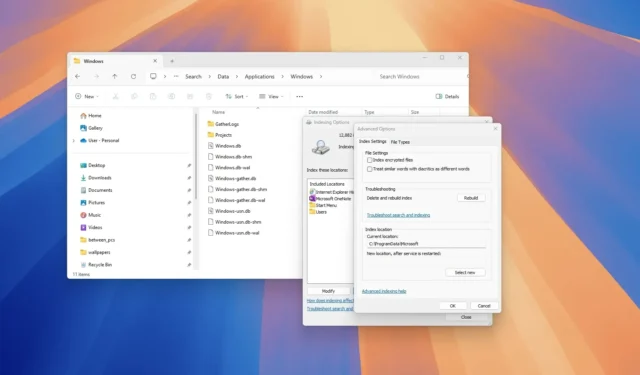
- 「windows.db」インデックス データベースをリセットするには、[設定] > [プライバシーとセキュリティ] > [Windows の検索] > [詳細なインデックス オプション] を開き、[詳細設定] をクリックし、[再構築]をクリックし、 [OK]をクリックし、 [変更] をクリックし、 [Microsoft Outlook]をクリアし、 [OK]をクリックし、[閉じる] をクリックします。
Windows 11 では、「Windows.db」は、ファイル、電子メール、その他のコンテンツに対してより高速な結果を提供するための Windows Search のインデックス情報を含むデータベースです。データベースはオペレーティング システムに不可欠ですが、コンピューター上のファイルの数によっては、予期せず多くのスペースを占有し始めることがあります。さらに、電子メール クライアント (Outlook など) を使用していて、Windows Search が PST ファイルをインデックスするように構成されている場合、「Windows.db」データベースのサイズによって、システムのストレージが不足する可能性もあります。
ファイルが少ないのにコンピューターの空き容量が不足していることに気付いたり、「ProgramData」フォルダーのサイズが異常に大きいことに気付いたりした場合、Windows 11 ではデータベースのサイズを縮小する方法が提供されています。
このガイドでは、Windows 11 でストレージの問題を引き起こす「Windows.db」データベースを削除 (およびサイズを縮小) する手順を説明します。
Windows.db ファイルを再構築して Windows 11 のスペースを解放する
Windows 11 で Windows.db ファイルを削除して再作成するには、次の手順に従います。
-
Windows 11 で設定を開きます。
-
「プライバシーとセキュリティ」をクリックします。
-
[検索ウィンドウ]タブをクリックします。
-
「関連設定」セクションの「詳細なインデックス作成オプション」をクリックします。
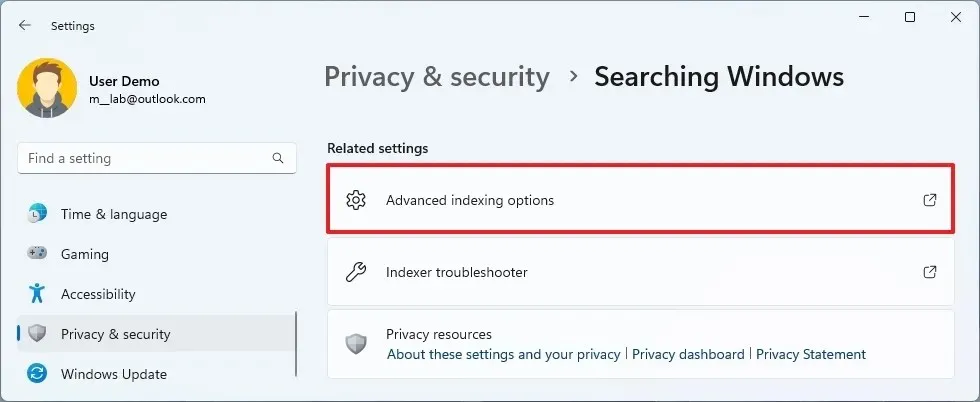
-
[詳細設定]ボタンをクリックします。
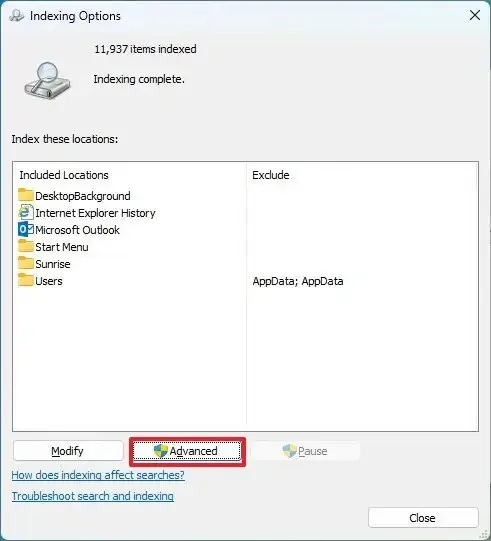
-
「再構築」ボタンをクリックして、「トラブルシューティング」セクションの「Windows.db」ファイルを削除します。
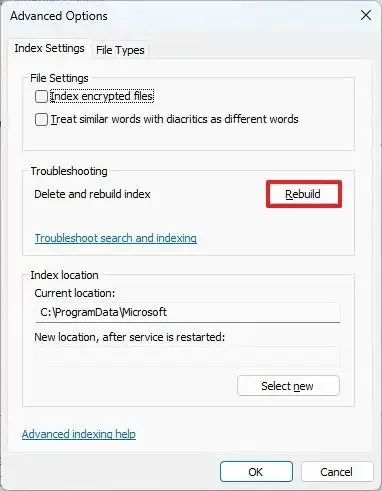
-
[OK]ボタンをクリックします。
-
「インデックスオプション」から「変更」ボタンをクリックします。
-
Microsoft Outlookオプションをクリアします。
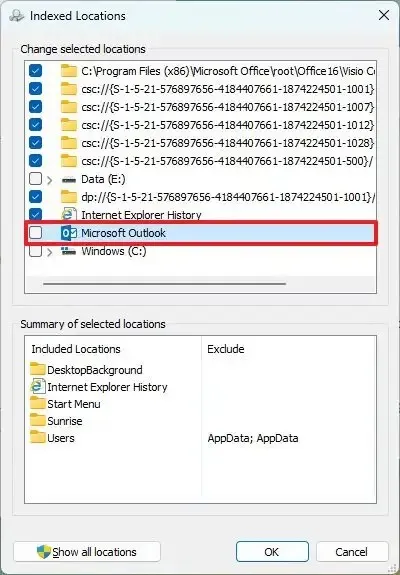
-
[OK]ボタンをクリックします。
-
[閉じる]ボタンをクリックします。
手順を完了すると、システムは「Windows.db」データベースを削除して再作成し、Windows 11 上の数ギガバイトのスペースを解放します。



コメントを残す